Una hoja de Excel puede tener más de un millón de filas. Imagina si tuviéramos que enumerar de manera manual cada una de estas; posiblemente nos volveríamos locos en poco tiempo. Por suerte, es posible enumerar filas de Excel automáticamente y eso es lo que veremos en este artículo.
La suite de ofimática de Microsoft nos permite realizar una gran cantidad de acciones, siendo una de las mejores que existen actualmente. Desde crear un pictograma, pasando por una enorme cantidad de atajos de teclado que nos ayudarán a ahorrar tiempo. Incluso cuenta con muchas funciones de texto, las cuales son muy útiles para quienes usamos demasiado esta aplicación.
Enumerar filas automáticamente en Excel usando el controlador de relleno
El controlador de relleno de Excel, también llamado controlador de relleno de arrastre, es un pequeño botón de flecha que podemos ver en la esquina inferior izquierda de una celda activa. Este se usa para completar de forma automática un rango de celdas de una columna dependiendo de la información que se encuentre en las filas anteriores. Entonces, el identificador de relleno funciona identificando un patrón, el cual seguirá.
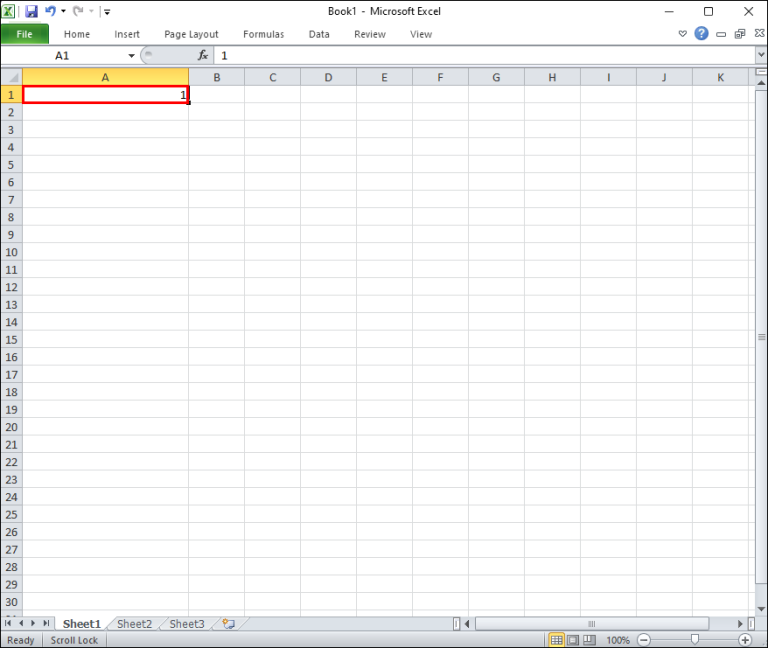
Lo primero que haremos será abrir una hoja de Excel y tendremos que introducir el primer valor en la primera celda de la columna deseada.
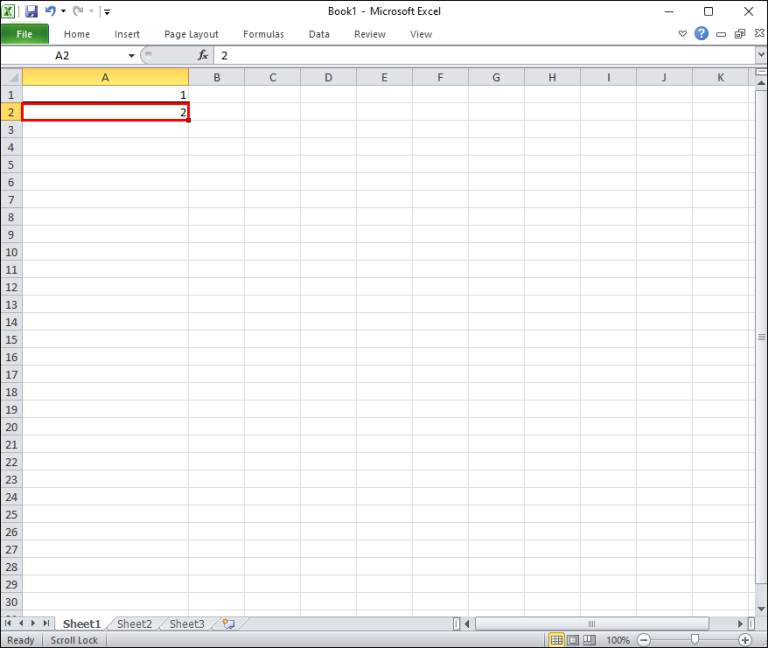
A continuación, ingresaremos el segundo valor en la celda que se encuentra justo debajo de la primera.
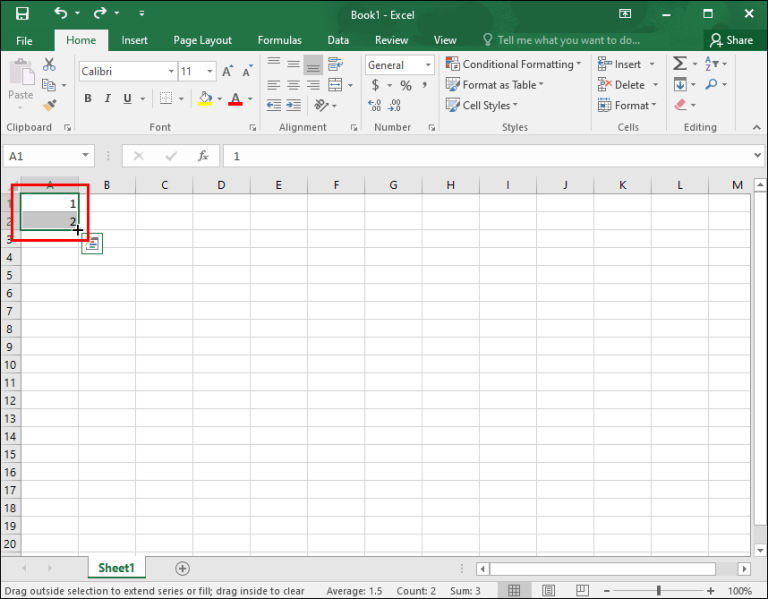
Ahora vamos a tener que seleccionar las dos celdas.
Aquí tendremos que mantener presionado con el clic el controlador de llenado que se encuentra en la esquina inferior de cada celda.
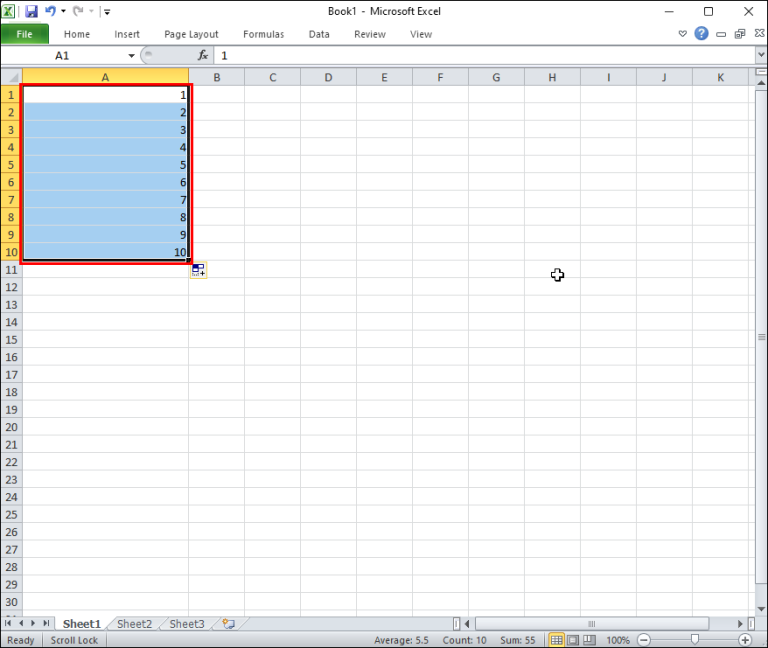
Arrastramos el controlador hacia abajo hasta que logremos seleccionar todas las filas a las que deseamos asignar números y soltamos el ratón cuando lleguemos a la fila que nos interesa.
Una vez que completemos los pasos anteriores, Excel se encargará de llenar todas las celdas de la columna que hemos elegido con números, lo hará desde el 1 hasta el que deseemos. Los números en cuestión se convertirán en identificadores únicos para los datos de la fila cuando A6 y B6 no lo hacen.
Numeración automática de filas en Excel gracias a la función ROW
Si bien el controlador de relleno y la función de serie son bastante sencillas de utilizar, fallan en algo muy importante: la actualización automática de números cuando añadimos nuevas filas o eliminamos algunas. En cambio, la función ROW permite asignar los números que se actualizarán de forma automática cada vez que añadimos o eliminamos filas.
Para comenzar, daremos clic en la primera celda en donde iniciaremos la numeración automática.
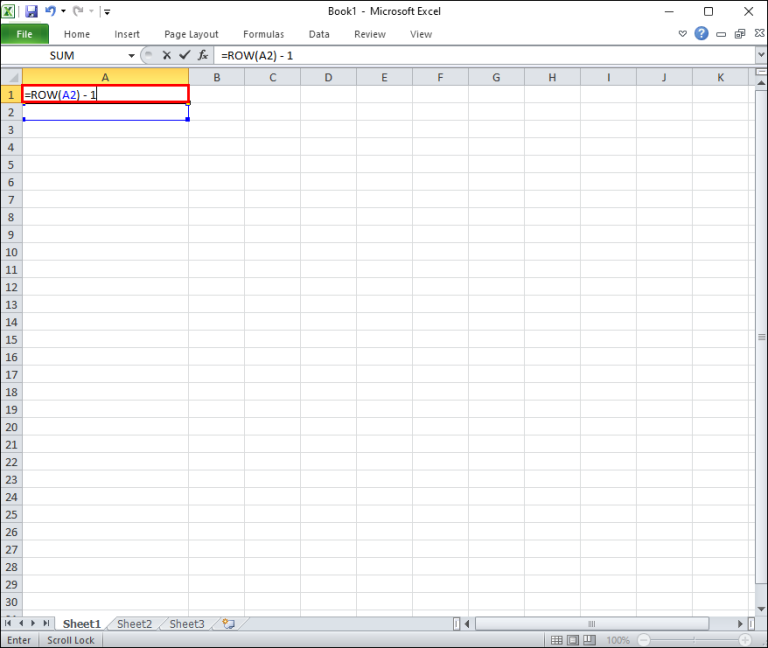
Ahora vamos a tener que ingresar la fórmula a la celda, la cual sería =ROW(A2) – 1
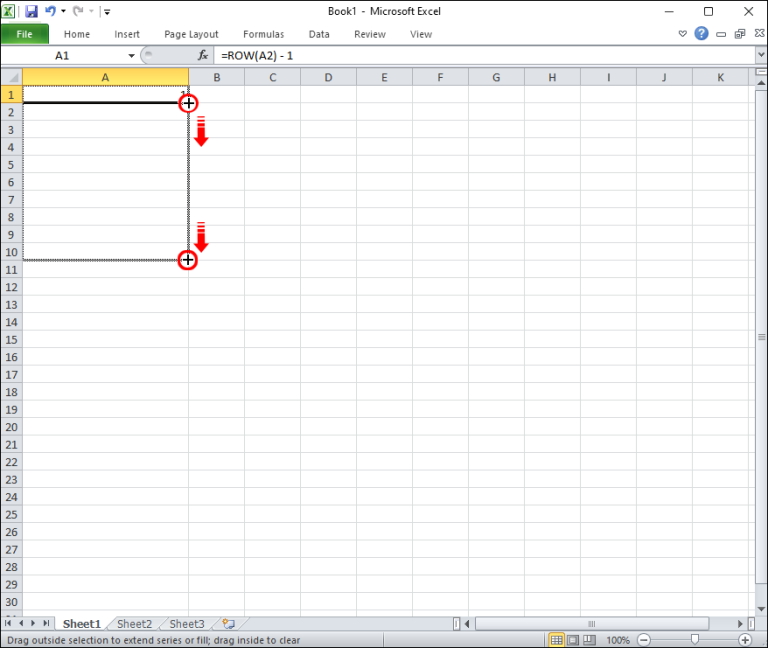
Evidentemente, vamos a tener que reemplazar la fila con la referencia que corresponda. Entonces, dependiendo de dónde queremos que inicie los números de fila, la fórmula podría ser A3, B2 o hasta C5.
Luego de asignar un número a la celda seleccionada, tendremos que desplazar el cursor sobre el controlador de arrastre que se encuentra en la esquina inferior izquierda, tendremos que arrastrarlo hasta la última celda de su serie.

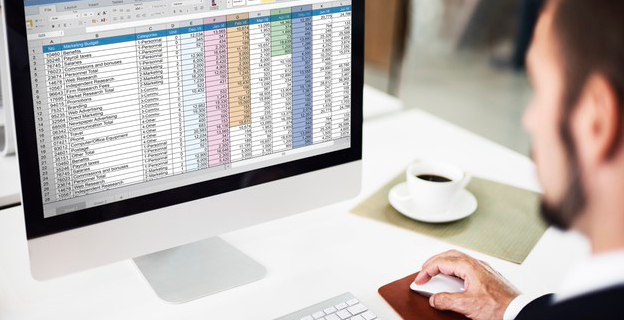
¿Tienes alguna pregunta o problema relacionado con el tema del artículo? Queremos ayudarte.
Deja un comentario con tu problema o pregunta. Leemos y respondemos todos los comentarios, aunque a veces podamos tardar un poco debido al volumen que recibimos. Además, si tu consulta inspira la escritura de un artículo, te notificaremos por email cuando lo publiquemos.
*Moderamos los comentarios para evitar spam.
¡Gracias por enriquecer nuestra comunidad con tu participación!